
Desktop jauh boleh membantu pengguna mengawal komputer jauh dengan baik, tetapi akan sentiasa ada pelbagai masalah yang dihadapi semasa penggunaan Bagaimana untuk menyelesaikan masalah ini.
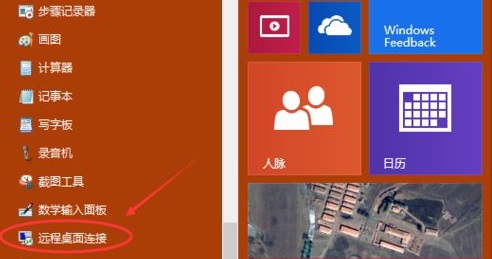 2 Kemudian masukkan alamat IP hos yang disambungkan.
2 Kemudian masukkan alamat IP hos yang disambungkan.
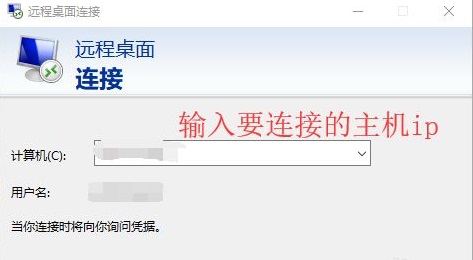 3 Klik pada maklumat terperinci dan masukkan alamat IP dan nama pengguna hos yang hendak disambungkan.
3 Klik pada maklumat terperinci dan masukkan alamat IP dan nama pengguna hos yang hendak disambungkan.
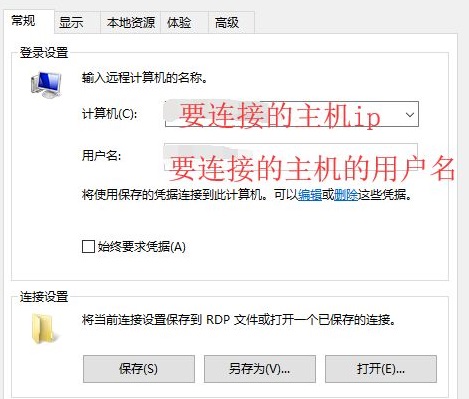 4 Kemudian klik "Butiran" dalam sumber tempatan.
4 Kemudian klik "Butiran" dalam sumber tempatan.
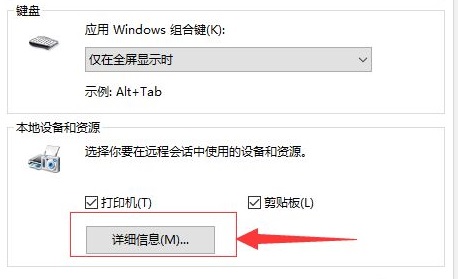 5 Kemudian anda boleh memilih cakera fail yang anda ingin pindahkan.
5 Kemudian anda boleh memilih cakera fail yang anda ingin pindahkan.
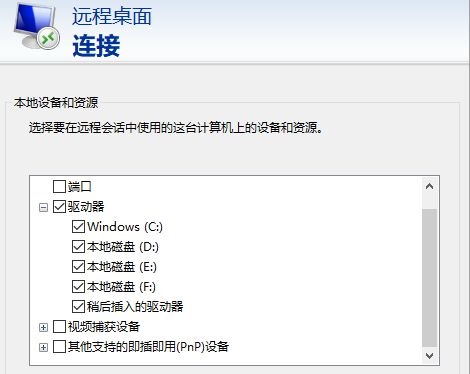 6 Masukkan kata laluan dan klik OK.
6 Masukkan kata laluan dan klik OK.
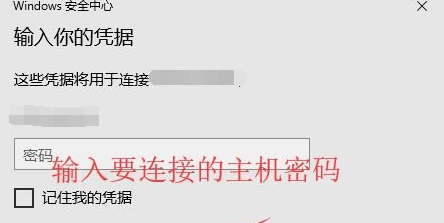 7 Akhir sekali, klik Sambung.
7 Akhir sekali, klik Sambung.
Atas ialah kandungan terperinci Tutorial Pemindahan Fail Sambungan Desktop Jauh. Untuk maklumat lanjut, sila ikut artikel berkaitan lain di laman web China PHP!
 Pengenalan kepada sebab mengapa desktop jauh tidak dapat disambungkan
Pengenalan kepada sebab mengapa desktop jauh tidak dapat disambungkan
 Perkara yang perlu dilakukan jika desktop jauh tidak dapat disambungkan
Perkara yang perlu dilakukan jika desktop jauh tidak dapat disambungkan
 Adakah lebih tinggi frekuensi CPU komputer, lebih baik?
Adakah lebih tinggi frekuensi CPU komputer, lebih baik?
 Bagaimana untuk membayar balik Douyin yang dicas semula Doucoin
Bagaimana untuk membayar balik Douyin yang dicas semula Doucoin
 css melumpuhkan acara klik
css melumpuhkan acara klik
 apa itu h5
apa itu h5
 Mengapa wifi mempunyai tanda seru?
Mengapa wifi mempunyai tanda seru?
 Semak penghunian port dalam linux
Semak penghunian port dalam linux




